Comment sauvegarder les données de jeu avec Epic Games Launcher
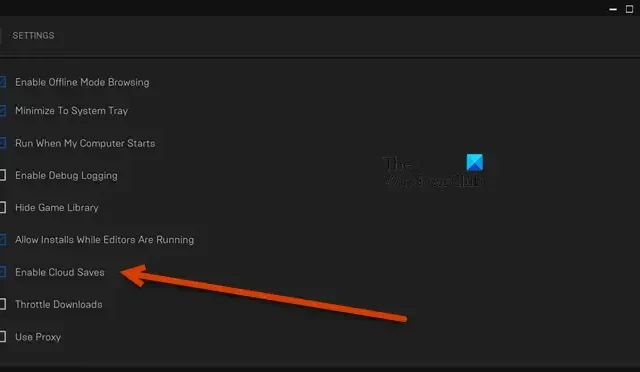
Souvent, il faut réinstaller le jeu installé avec l’aide d’Epic Games. Ceci est généralement fait pour résoudre certains problèmes avec le jeu. Le problème avec cette étape est qu’elle inclut la suppression de tous les fichiers du jeu, ce qui supprimera également tous les progrès que vous avez réalisés dans le jeu. La solution à cela consiste à effectuer une sauvegarde des données du jeu. C’est pourquoi, dans cet article, nous verrons comment sauvegarder les données du jeu avec Epic Games Launcher .
Sauvegardez les données de jeu avec Epic Games Launcher
Il existe deux méthodes pour sauvegarder les données de jeu avec Epic Games Launcher. Nous avons mentionné les deux ci-dessous, vous pouvez utiliser celui que vous voulez.
- Activer les sauvegardes dans le cloud dans Epic Games Launcher
- Sauvegarder manuellement les données enregistrées
Discutons-en en détail.
1] Activer les sauvegardes dans le cloud dans Epic Games Launcher
Epic Games possède son propre cloud et peut être utilisé par nous. Nous pouvons sauvegarder les données sauvegardées d’un jeu sur Epic Games Cloud. La fonctionnalité s’appelle Cloud Saves. Si Cloud Saves est activé, tous les fichiers du jeu seront stockés dans le cloud. Ainsi, vous n’avez pas besoin de sauvegarder les fichiers ailleurs, ils seront stockés dans le cloud et lorsque vous déciderez de réinstaller le jeu, les fichiers de restauration pourront être récupérés depuis le cloud lui-même. Pour activer les sauvegardes dans le cloud dans Epic Games Launcher, suivez les étapes ci-dessous.
- Lancez le lanceur Epic Games.
- Maintenant, cliquez sur votre profil.
- Sélectionnez ensuite Paramètres.
- Enfin, cochez la case à côté de Activer les sauvegardes dans le cloud.
Après avoir activé la fonctionnalité, toutes les données du jeu seront stockées dans le cloud. Cependant, certains jeux ne prendront pas en charge la fonctionnalité. Donc, si vous avez décidé de réinstaller le jeu, il est recommandé de vérifier d’abord si le jeu prend en charge Cloud Saves.
Suivez les étapes ci-dessous pour faire de même.
- Tout d’abord, ouvrez le lanceur Epic Games.
- Accédez à la bibliothèque, puis accédez à votre jeu.
- Maintenant, faites un clic droit sur votre jeu et allez dans Gérer.
- Enfin, recherchez l’icône Cloud Saves.
Le plus souvent, si l’icône Cloud Saves est présente, elle sera activée. Cependant, vous devez vérifier la dernière sauvegarde et cliquer sur l’icône ronde qui est Sync Data Now.
Si l’icône Cloud Saves n’apparaît pas dans les propriétés du jeu, vous devez utiliser la deuxième méthode pour sauvegarder vos données de jeu.
2] Sauvegarder manuellement les données enregistrées
Certains jeux ne prennent pas en charge les sauvegardes dans le cloud. Pour sauvegarder ces fichiers de jeu, vous devez effectuer une sauvegarde manuellement. Dans ce cas, nous pouvons copier les fichiers du jeu et les stocker à un emplacement particulier. Ainsi, lorsqu’il est temps de le restaurer, que ce soit dans votre système actuel ou dans un autre, vous pouvez y coller les fichiers copiés et la progression sera restaurée.
Pour vérifier où sont stockés vos fichiers de jeu, nous vous recommandons d’aller sur pcgamingwiki.com. C’est un site Web avec d’énormes données sur les jeux et à partir de là, nous pouvons récupérer l’emplacement de votre jeu. Alors, allez sur le site Web, tapez le nom du jeu que vous souhaitez sauvegarder et appuyez sur Entrée. Vous devez vous rendre à l’emplacement de sauvegarde des données du jeu et vérifier l’emplacement dans la section Epic Game Launcher.
Une fois que vous connaissez l’emplacement du jeu, ouvrez l’explorateur de fichiers, accédez à cet emplacement particulier, puis faites une copie des données. Maintenant, vous pouvez réinstaller le jeu en toute sécurité, collez simplement la sauvegarde à l’emplacement où les données du jeu sont stockées.
J’espère que vous savez maintenant comment sauvegarder et restaurer des fichiers de jeu dans Epic Games.
Comment sauvegarder mes fichiers Epic Game ?
Epic Games permet à l’utilisateur d’effectuer une sauvegarde dans le cloud ou de stocker une copie des fichiers du jeu localement. Le premier est ce que la plupart d’entre nous préfèrent car il est transparent et permet simplement une option ; tout se fait en arrière-plan. Cependant, certains jeux ne prennent pas en charge Cloud Saves ; dans ce cas, nous devons effectuer une sauvegarde manuelle des fichiers du jeu.
La sauvegarde d’Epic Games enregistre-t-elle ?
Oui, Epic Games dispose d’une fonctionnalité appelée Cloud Saves, qui prend automatiquement la sauvegarde de tous vos jeux. Bien que certains jeux ne prennent pas en charge cette fonctionnalité, assurez-vous donc de vérifier si votre jeu prend en charge la fonctionnalité ou non.



Laisser un commentaire